手把手设置win10系统ppT不能自动播放的技巧
发布日期:2019-11-29 作者:电脑公司 来源:http://www.086111.com今天小编分享一下win10系统ppT不能自动播放问题的处理方法,在操作win10电脑的过程中常常不知道怎么去解决win10系统ppT不能自动播放的问题,有什么好的方法去处理win10系统ppT不能自动播放呢?今天本站小编教您怎么处理此问题,其实只需要1、打开一演示文稿,选择“幻灯片放映”菜单中的“幻灯片切换”; 2、在右侧会显示“幻灯片切换“中各项设置,将“换片方式” 设置时间控制即每隔多少秒切换就可以完美解决了。下面就由小编给你们具体详解win10系统ppT不能自动播放的图文步骤:
1、打开一演示文稿,选择“幻灯片放映”菜单中的“幻灯片切换”;
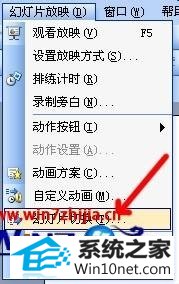
2、在右侧会显示“幻灯片切换“中各项设置,将“换片方式” 设置时间控制即每隔多少秒切换;
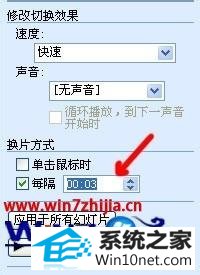
3、选择”幻灯片放映“菜单中的”设置放映方式“;
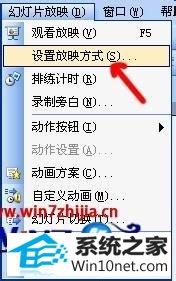
4、在弹出的”设置放映方式“对话框中,将”换片方式“设置为”如果存在排练时间,则使用它“,设置完成后点击”确定“。此时不能自动播放的问题就解决了。
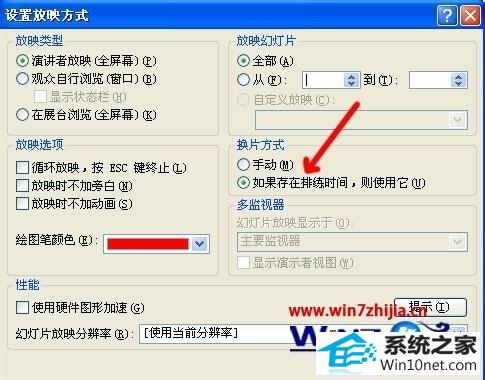
关于win10 32位系统下ppT不能自动播放的图文步骤就给大家介绍到这边了,有遇到这样情况的用户们可以采取上面的方法步骤来解决吧。
栏目专题推荐
系统下载推荐
系统教程推荐
友情链接